目次
KARTEに存在する2つの主要機能「Insight」と「Action」
Web接客のツールとして名前を耳にすることが増えた「KARTE」。
「なんとなく便利そう」「ユーザーごとに接客できるらしい」という印象を持っている方も多いのではないでしょうか。
KARTEには大きく分けて2つの基本機能があります。ユーザーの行動や特徴を分析する 「Insight」 と、分析をもとに具体的な施策を実行する 「Action」 です。
つまり、「Insight」でユーザーを理解し、「Action」でその理解を活かす、という役割分担になっています。
さらに一度施策を実行して終わりではなく、場合によっては結果を再び「Insight」で分析し、次の「Action」へつなげていく。このサイクルを回すことで、継続的な改善が可能になります。
ここの記事では、KARTEの「Insight」について、「名前は聞いたことがあるけれど、具体的にどんなことができるのかよくわからない」という方に向けて、代表的な機能をわかりやすく紹介します。
KARTE Insightとは?
ひとことで言えば、「自分のWEBサイトに来たユーザーがどんな人で、どんな行動をしているのかを調べる機能」 です。
しかも、その中にはさまざまなレポートが用意されていて、ユーザーの動きをいろいろな角度から見られるようになっています。
この記事では、「KARTE Insightって名前は知っていても、具体的にどんなことができるかわからない」という方に向けて、その代表的な機能をわかりやすく紹介していきます。
本稿は、「KARTE Insightに初めて触れる」「どんな機能があるのか良くわからない」という方へ向けた解説となります。
KARTE Insightの基本機能
KARTEにログインし、Insightにアクセスすると複数のメニューが表示されます。
それぞれどんな機能で、どんな時に使用するかを簡単にまとめます。
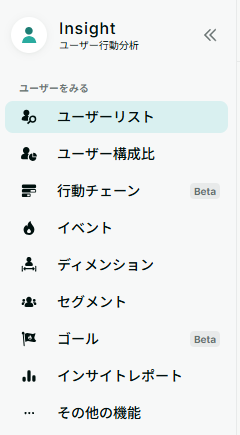
ユーザーリスト
ユーザー一人ひとりのアクセス情報を調べます。
過去にWEBサイトにアクセスしたユーザーはもちろん、現在リアルタイムでWEBサイトを閲覧しているユーザー一人ひとりの情報を調べられます。

ユーザー構成比
ユーザーの特性、行動別のユーザー数のグラフが多数表示されている機能です。
OS別や流入元別、訪問回数別など様々な観点のユーザー数が円グラフや棒グラフで確認できます。
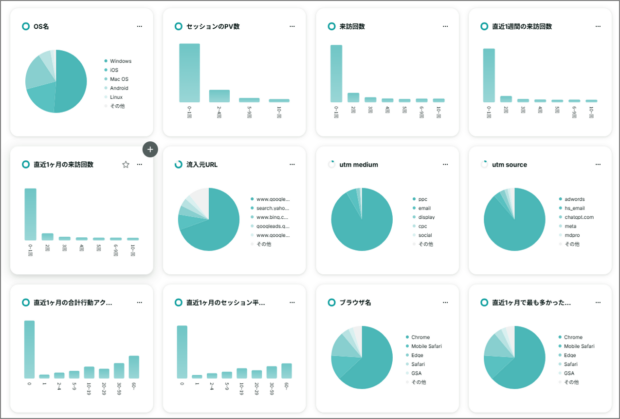
行動チェーン
自身で指定した順番でWebサイトを閲覧・行動したユーザーの回遊率を調べます。
フォールアウトレポート、目標達成プロセス、ファネルデータレポートなどとも呼ばれるもので、自身で下記のような条件を複数指定し、指定した順番通りにWebサイトを閲覧・行動したユーザーの割合を調べることが可能です。
例)下記のように設定し、各ステップに遷移したユーザーの割合を確認できます。
第1ステップ:トップページを閲覧したユーザー数
第2ステップ:カートに商品を入れたユーザー数と到達率
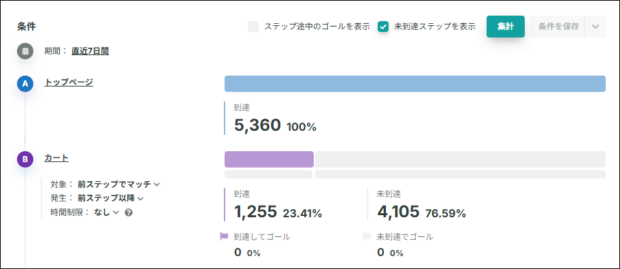
イベント
KARTEで計測されるイベントを新たに作成できます。また、それらの発生回数と発生させたユーザー一覧を確認できます。
KARTEはユーザーが取ったアクションを「閲覧」「購入」という名前のついた「イベント」を計測することで使用できるツールです。
各Webサイトに適した新しいイベントを作成・計測することで、KARTEの分析や施策の質をさらに高めることができます。
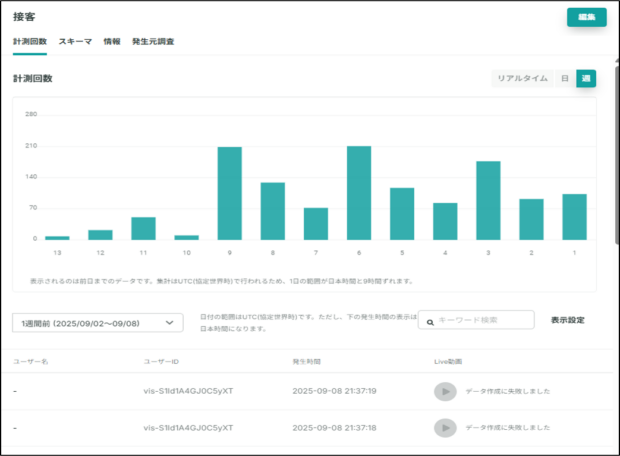
※上記は接客イベントの発生回数と、発生したユーザーの一覧(下部)
ディメンション
流入元(メディア)別やOS別などの、ユーザー特性別のユーザー数や比率を確認します。
自然検索流入ユーザーや広告ユーザーごとのユーザー数や、PC、Android、iOSごとのユーザー数を確認できます。
適切に設定されたイベントが多いほど、さまざまな切り口でユーザーを分類して確認できるため、新しいイベントを設定することは非常に重要です。
セグメント
一部のレポート画面やKARTEの様々な機能の中で使用できる、任意の条件に合致するユーザーのみに絞り込む機能です。
ディメンション機能と同様に、計測されたイベントを元に設定する機能のため、事前にイベント設定を適切に行うことが重要です。
例えば「iOSのユーザー」セグメントを作成して特定のレポートを閲覧すると、「iOS以外の、PCやAndroidなどのiOS以外のユーザー」のデータは表示されなくなります。
他にもKARTEの機能の一部であるバナーポップアップ施策を実施する際、「自然検索ユーザー」セグメントを作ることで「自然検索ユーザーにのみバナーをポップアップさせる」という施策が打てるようになります。
このように、KARTEの様々な機能を使用するときにユーザーを絞り込みたい場合に利用できる機能となります。
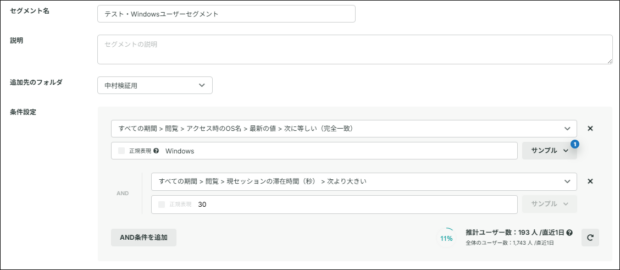
※OSがWindowsでセッション内滞在時間が30秒超のユーザーを絞り込むセグメントの例
ゴール
KARTEに設定した、いわゆるコンバージョンポイントに到達したユーザーを確認できます。
購入完了や会員登録完了、問い合わせ完了などの、各WEBサイトの最終ゴールとみなすことができる条件を個々に設定することでそれらに到達したユーザーを表示可能になります。
また、このゴール設定が適切に行われていると、KARTE Action機能で行った接客の結果を分析しやすなったり、ゴールレポート機能で利用ができるようになったりと様々な恩恵があります。
インサイトレポート
事前に用意されている様々なレポートを利用できる機能です。
前述のセグメント機能で作成した条件のユーザーの情報を見ることができるレポートや、WEBサイト全体の日別訪問数やゴール率を確認できるサイトレポートなど、どんな方でも手軽にユーザーやWEBサイトの状況を把握できるレポートが多数用意されています。
KARTEを導入・運用を始めたらまずはインサイトレポートを確認し、WEBサイトの現状を把握するのが良いでしょう。
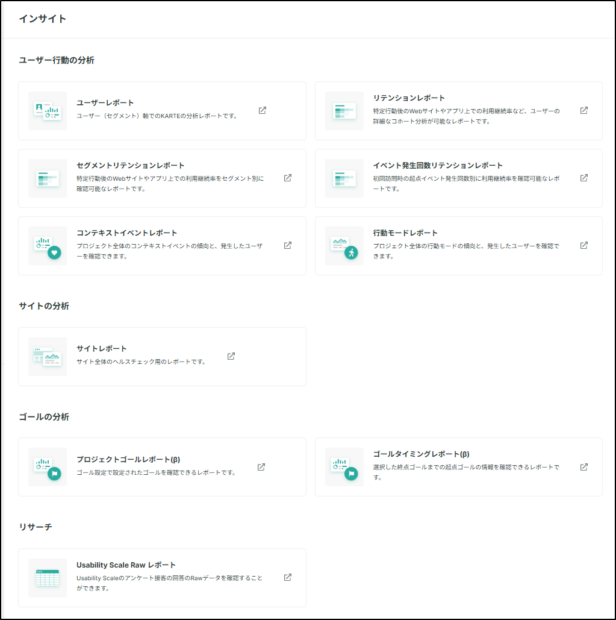
まとめ
本稿では主要なKARTE Insightの機能をご紹介しました。まだ試したことのない機能があれば、この機会にぜひ触れてみてください。活用の幅を広げることで、サイトの運用や改善に一層役立てることができます。



